メールを送信した後、何かしらの理由でメッセージを取り消したい場合があると思います。ここでは、送信したメッセージを取り消す方法をご案内いたします。
送信取り消し機能を利用する場合には、以下の条件が整っている必要があります。
【動作条件】
・送信者と受信者が同じ組織内であること
・法人向けMicrosoft 365を利用
・Microsoft Exchangeを利用
・メール受信者が該当メールを未開封であること
1.①【送信済みアイテム】フォルダーを選択し、②【送信を取り消したいメール】をダブルクリックします。
※メッセージを開くにはダブルクリックする必要があります。メッセージを選択しただけの閲覧ウィンドウでは取り消しの操作はできません。
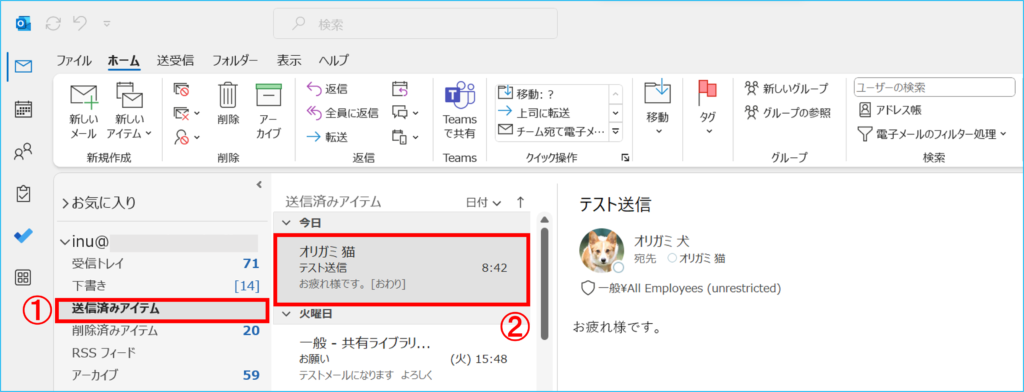
2.①【メッセージ】タブから、②【移動】>【その他の移動アクション】の③【メッセージの取り消し】を選択します。
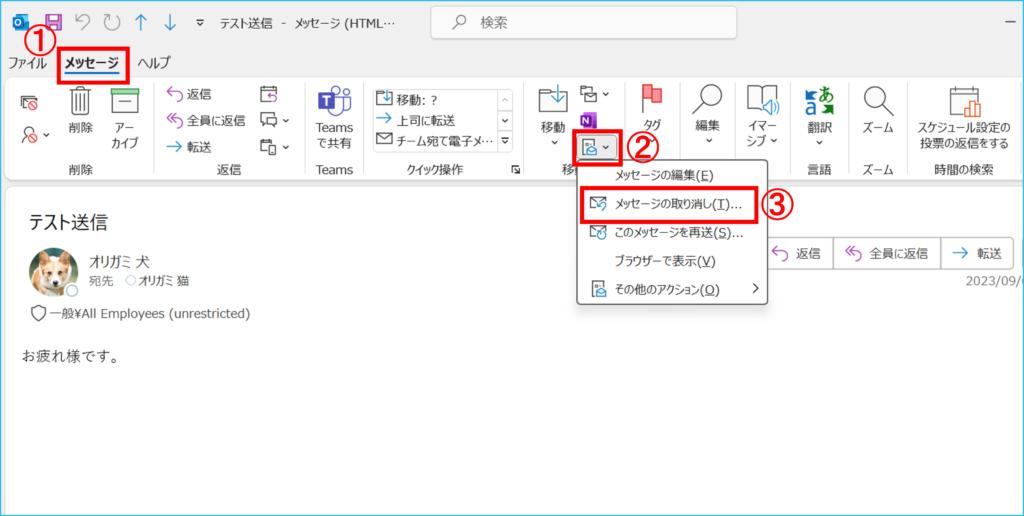
3.手順2の【メッセージの取り消し】をクリックすると、以下の画面がでます。
①【メッセージの取り消し方法】を選択し、②【OK】をクリックします。
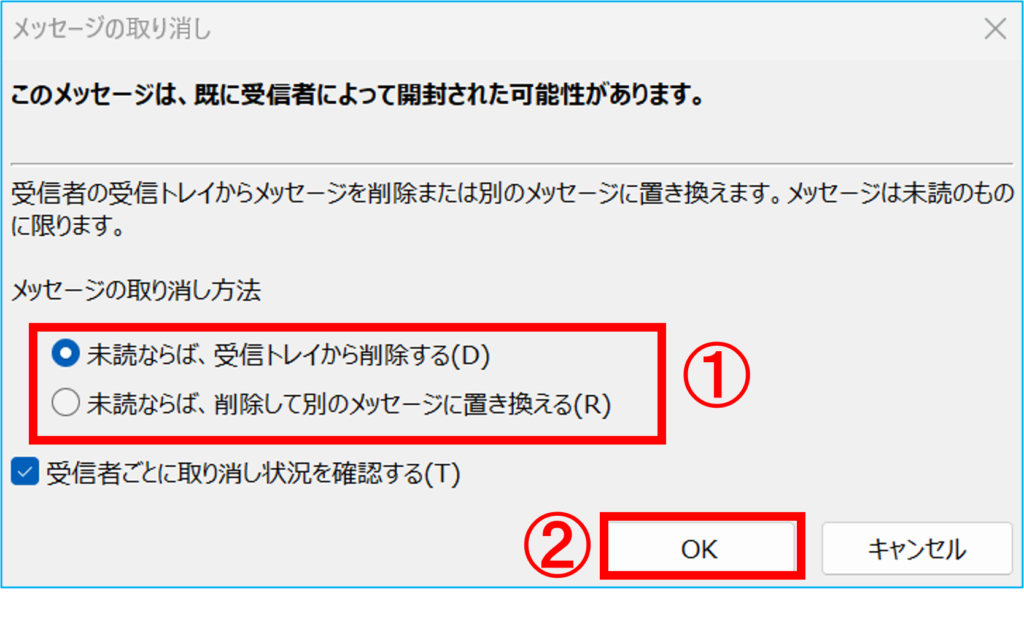
※「未読ならば、削除して別のメッセージに置き換える」を選択した場合、再度メッセージ作成画面が表示されるので、新たに送信したいメッセージを作成して「送信」します。
4.送信済みアイテムからメッセージを取り消すと、【送信済みアイテム】に「このメッセージを取り消そうとしました。」という内容のメールが表示されます。
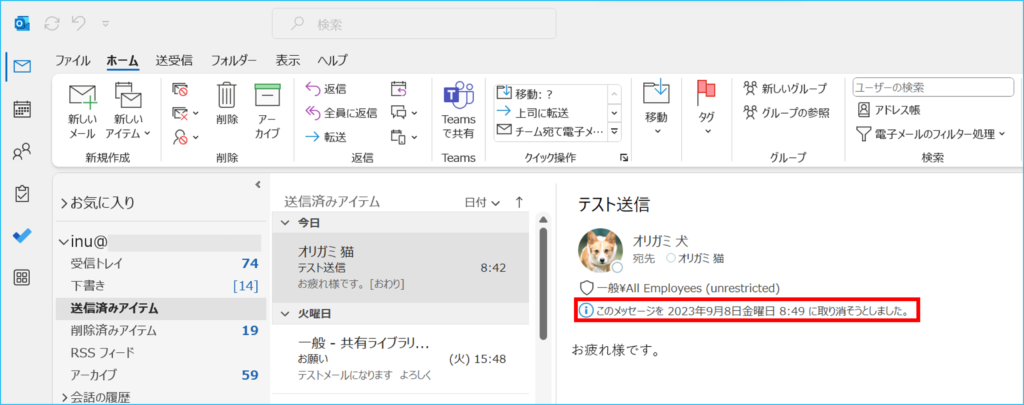
5.しばらくすると、受信トレイに「取り消しレポートメール」が届きます(最初は英字なので必要であれば日本語に翻訳してください)。メール本文中の「赤線の部分」をクリックすると結果が表示されます。
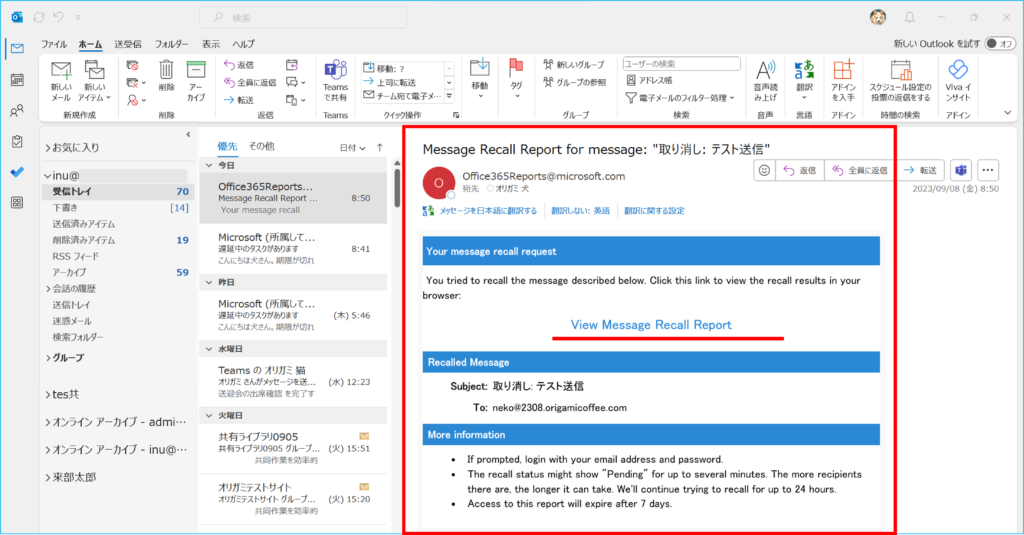
<取り消し済み>の場合
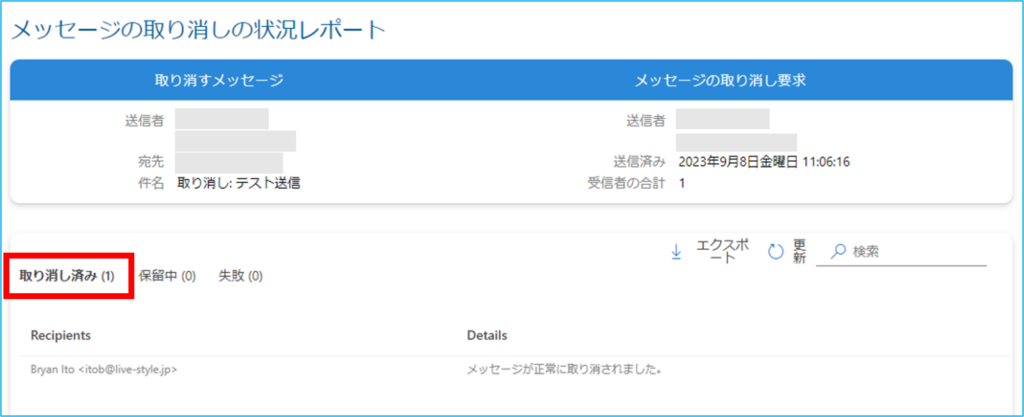
<保留中>の場合
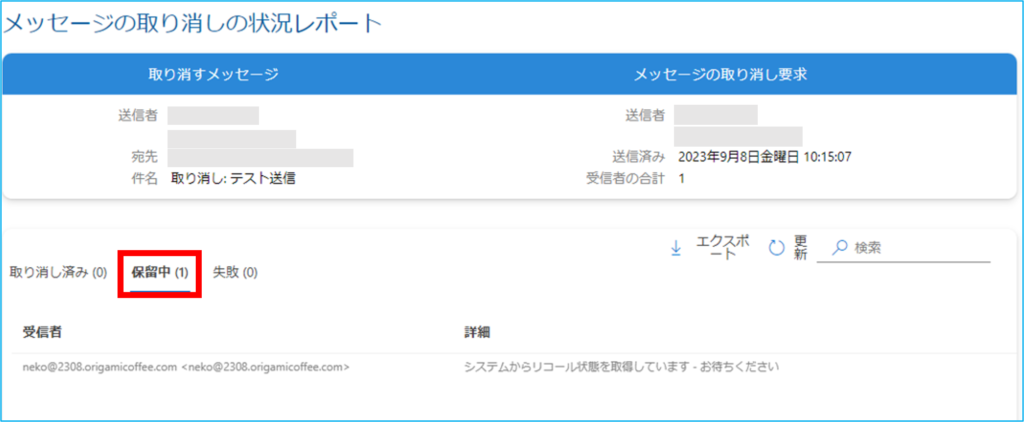
<失敗>の場合
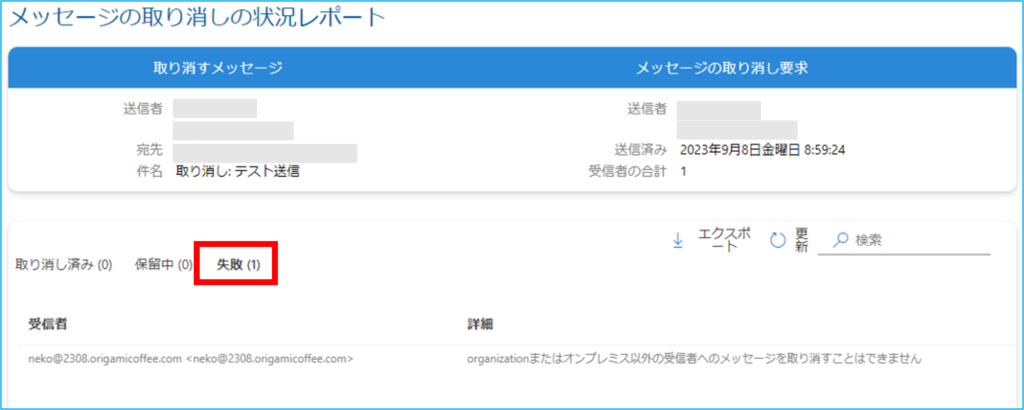
◆以下に、メッセージの取り消し後の「成功」「失敗」の操作をまとめますので、ご参照ください。
| 操作・状態 | 結果 |
|---|---|
| 「メッセージの取り消し」実施、かつ相手がメールを未開封。 | メッセージの取り消し成功。(相手の受信ボックスからメールは削除されます。) |
| 「メッセージの取り消し」実施、かつ相手がメールを開封済。 | メッセージの取り消し失敗。(相手の受信ボックスには、受信メールが残ります。) |
| 「未読ならば、削除して別のメッセージに置き換える」を実施、相手が元のメールを未開封。 | 元のメールは取消成功。 新しいメッセージが相手の受信ボックスへ残ります。 |
| 「未読ならば、削除して別のメッセージに置き換える」を実施、相手が元のメールを開封済。 | メッセージの取り消し失敗。 元のメールと新しいメールが相手の受信ボックスへ残ります。 |
※「メッセージの取り消し」・「未読ならば、削除して別のメッセージに置き換える」のいずれの操作も、相手に元のメッセージを取り消そうとしているという通知が届きます。
取消・別のメッセージに置き換えの処理が完了すると、相手側へ届いた通知は元のメールと共にメールボックスから削除されます。

